WebサイトやWordPressを運営していると、外出先や公共Wi-Fiでの通信が心配になることがあります。
そんなときに役立つのが、VPN(Virtual Private Network)です。VPNを使えば、通信を暗号化して安全にアクセスでき、世界中の接続環境を再現することも可能です。
当記事では、初心者でもかんたんに使えるVPNサービス「TunnelBear」を紹介します。
VPNとは
VPNとは、データを暗号化して安全に送受信する技術です。第三者に通信内容を盗み見られるリスクを下げられるため、プライバシー保護やセキュリティ対策として広く利用されています。
たとえば、外出先の公共Wi-Fiを安全に使うときや、社内ネットワークにリモートから接続する際に役立ちます。国を切り替えてアクセスもできるため、海外からの利用環境を再現することも可能です。
TunnelBearとは
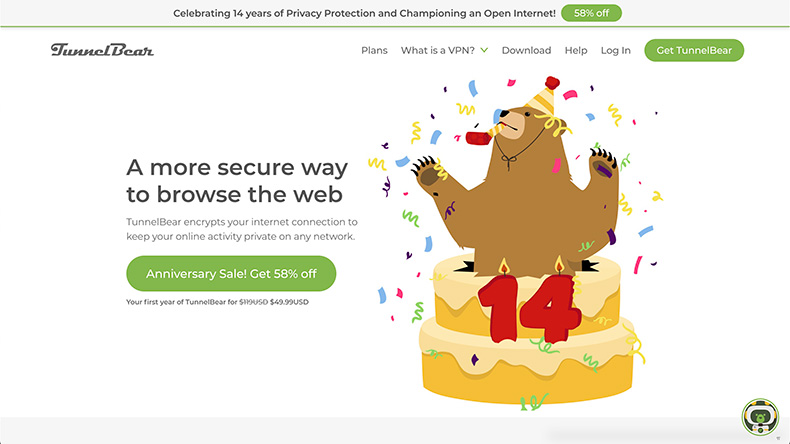
TunnelBearは、初心者でも使いやすいVPNサービスです。複雑な設定は不要で、数クリックですぐに接続できます。外出先のWi-Fiを安全に利用したり、オンラインでのプライバシーを守る目的で活用できます。直感的なUIで海外からのアクセスも再現可能です。
できること
- 通信を暗号化して安全性を高める
- 国を切り替えて接続できる(海外アクセスの再現に便利)
- 無料プラン(2GBまで)を気軽に試せる
対応デバイス
- Windows・macOS
- iOS・Android
- Chrome拡張機能
使い方
使い方はシンプルですが、初期設定でつまずいた箇所があったので、参考になれば幸いです。今回はMac環境を例に説明します。
まずは公式サイト右上の「Get TunnelBear」からプランを選択します。
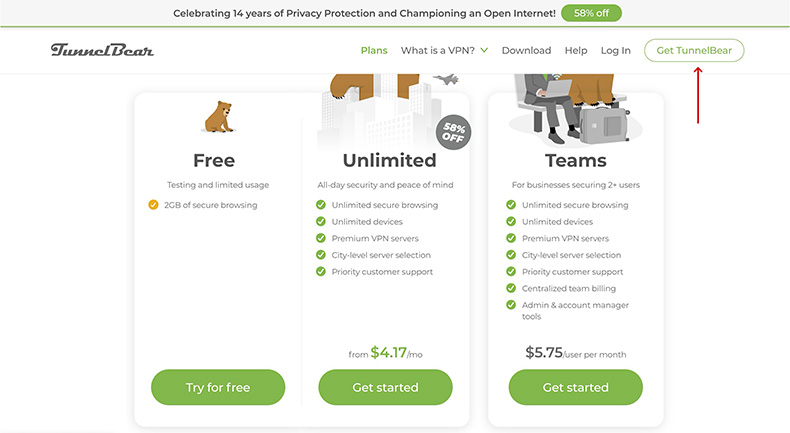
個人なら4.17ドル/月から使えますが、無料(Free)プランでも2GBまでは利用可能です。
今回は無料プランを選びます。次の画面が表示され、zipファイルがお手元のPCにダウンロードされます。
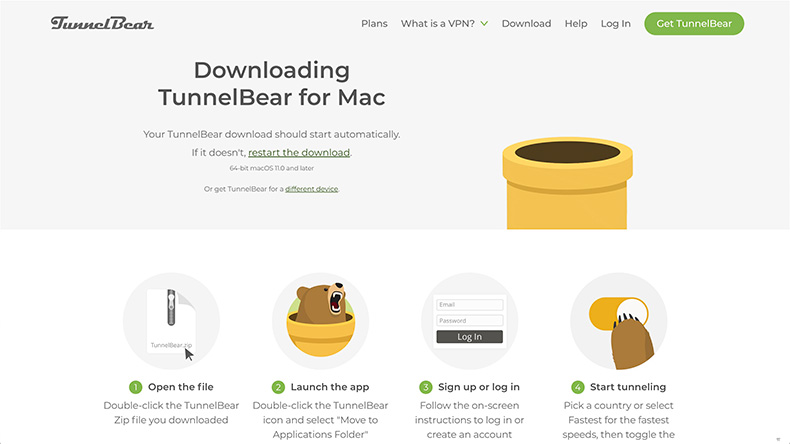
初期設定
zipファイルを展開して、初期設定を行います。初回のみメールアドレス、パスワードを登録してサインインが必要です。
設定を進めていくと、「Permission needed」というウィンドウが開く場合があります。
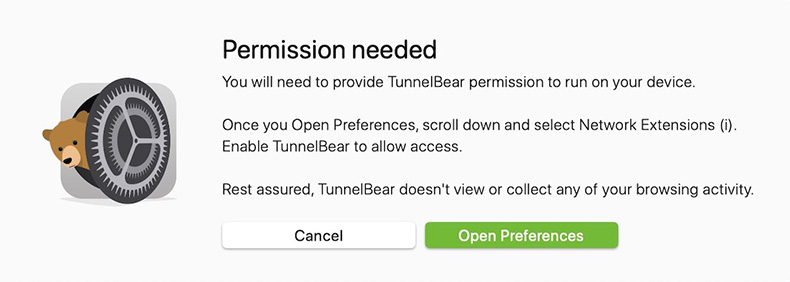
権限が必要と言う意味なのですが、緑色の「Open Preferences」を押しても開くのは、下記画面です。
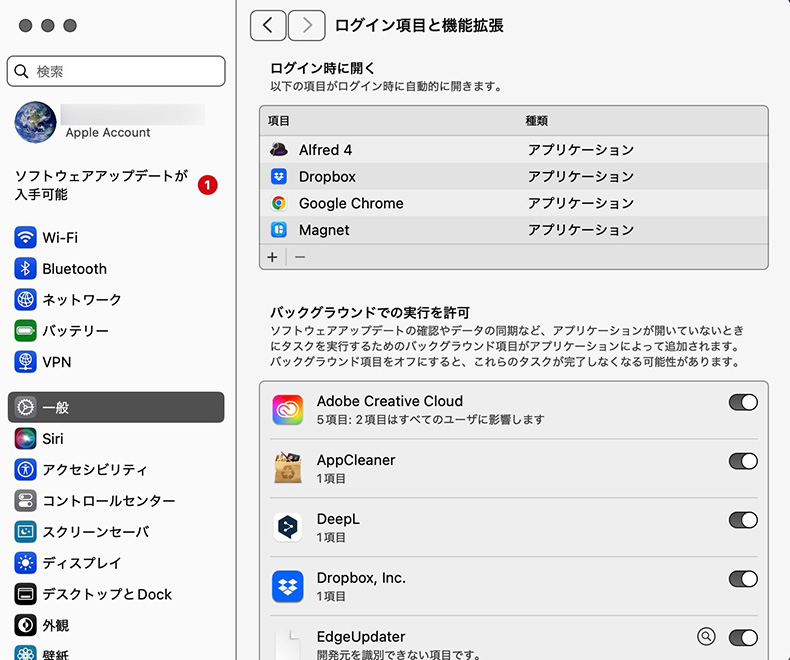
TunnelBearに権限を与えたくても、どこで操作するのかがわかりにくいです。
下にスクロールしていくと、「機能拡張」という欄があるので、「ネットワーク拡張機能」の右端の「i」をクリックしてください。
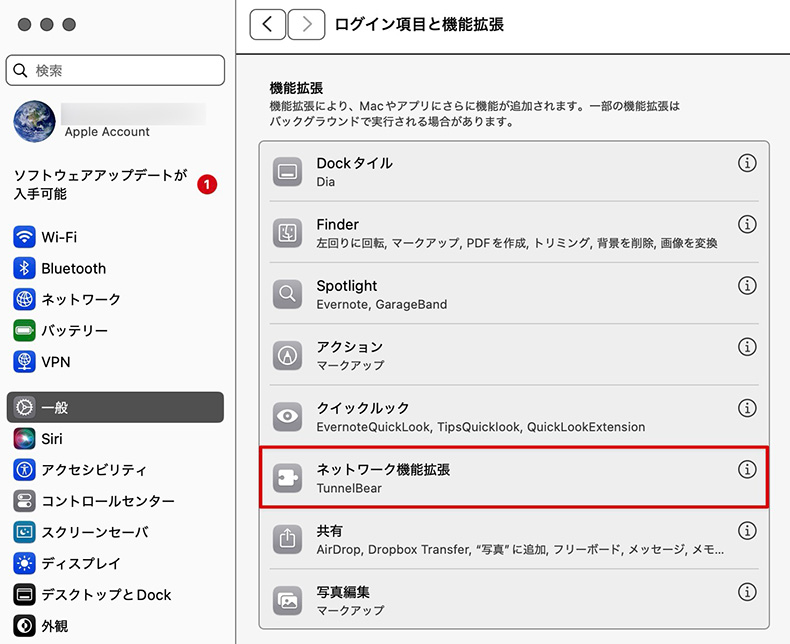
下記画面が開きますので、ここのスイッチで、TunnelBearに権限を与えられます。
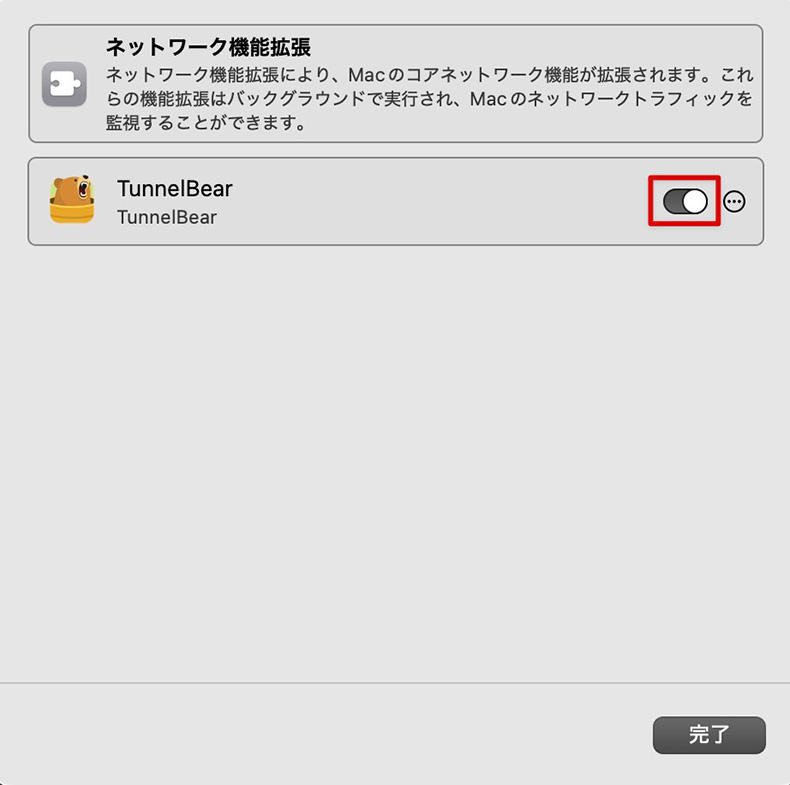
これで初期設定は終わりです。
VPNでアクセスする
TunnelBearを起動して国を選択すれば、すぐにVPNでアクセスできます。
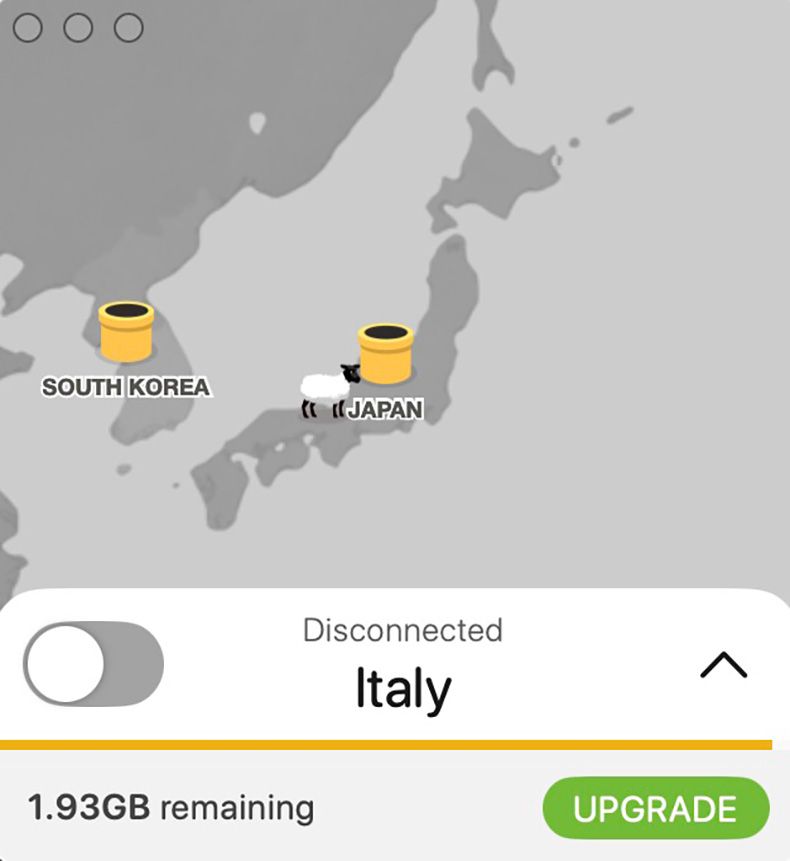
上記のような画面が開きますので、画面をスクロールしてお好きな国を選択してください。
国名から検索することも可能です。
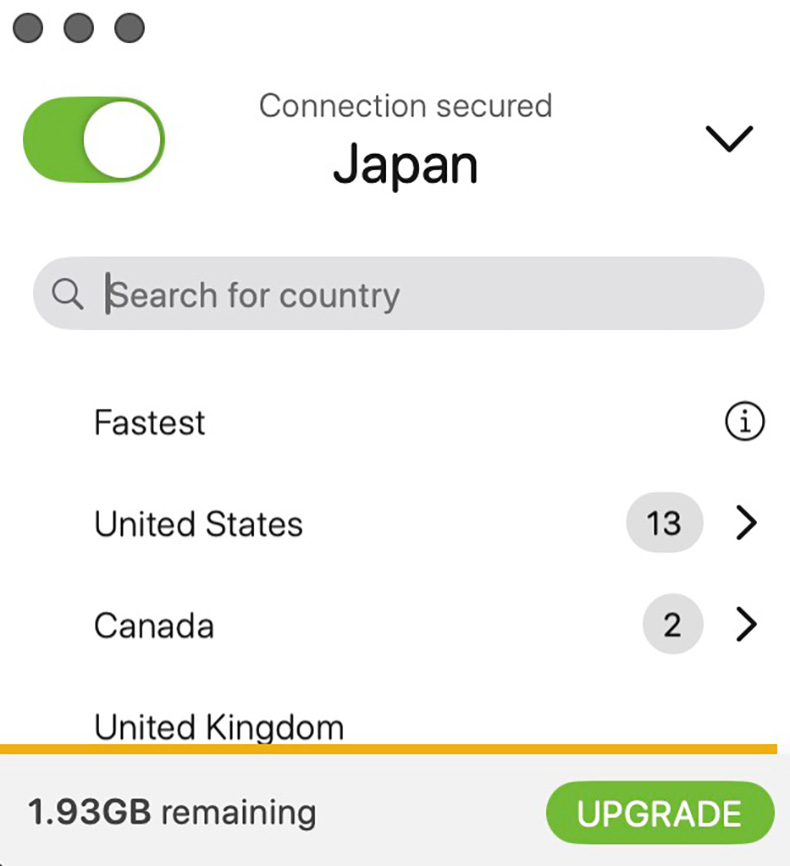
VPNで接続できると次のように画面に色がつきます。
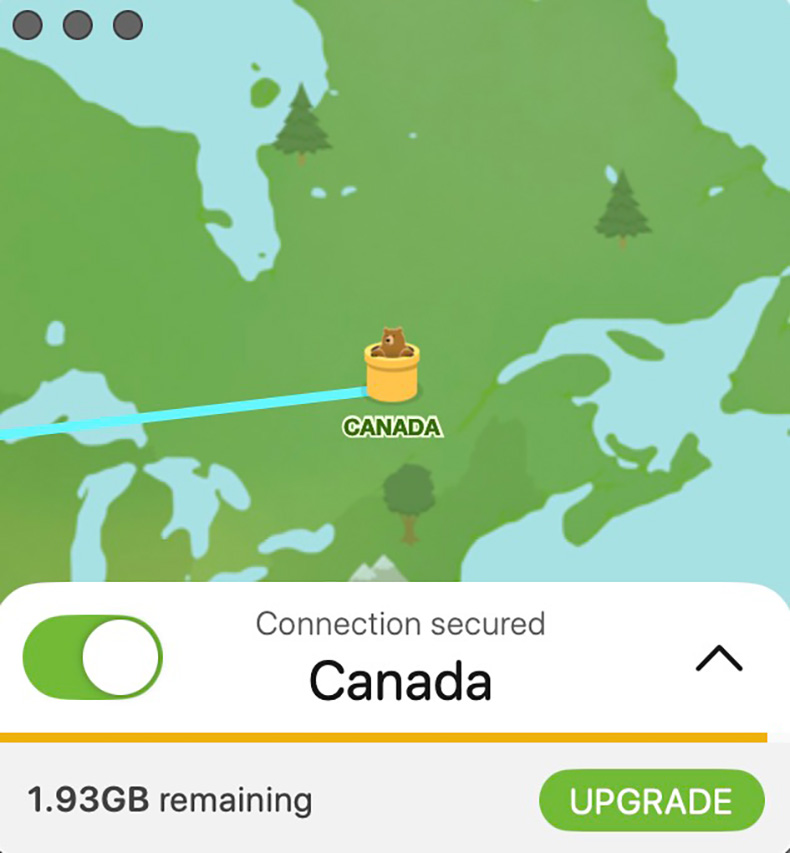
「Connection secured」と表示されて、スイッチが緑色になれば、暗号化された接続になっている証です。
海外IPかどうかを確認する方法
別の国からVPN接続後に、ちゃんと海外IPに切り替わっているかを確認するには、外部のサービスを利用するのが便利です。
たとえば、WhatIsMyIPAddress.comにアクセスすると、接続元の国とIPアドレスが表示されます。
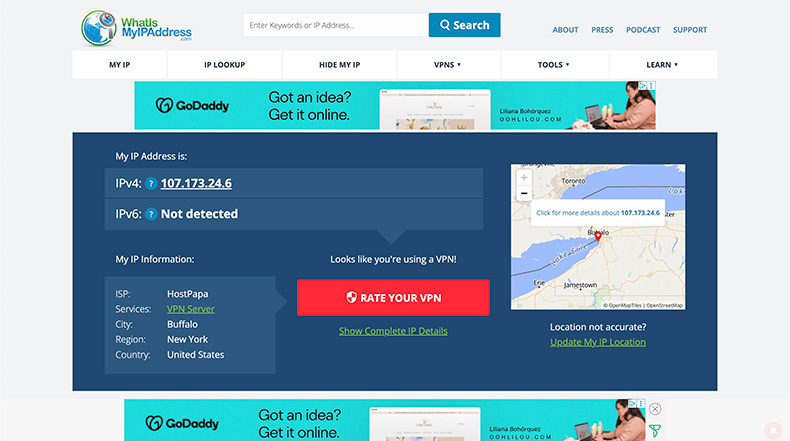
上記例では、米国からアクセスしてることが確認できます。
まとめ
初心者でもかんたんに使えるVPNサービス「TunnelBear」をご紹介しました。
通信を暗号化して安全にネットを利用したいときや、海外の接続環境をテストしたいときに便利です。無料プランは2GBまでなので、まずは気軽に試してみるといいでしょう。
普段から安全な通信環境を確保したい場合は、有料プランの利用も検討してみてください。
WordPressテーマ集





























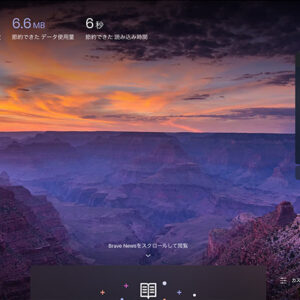
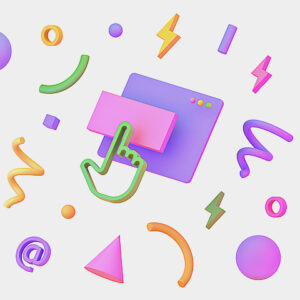

























コメント